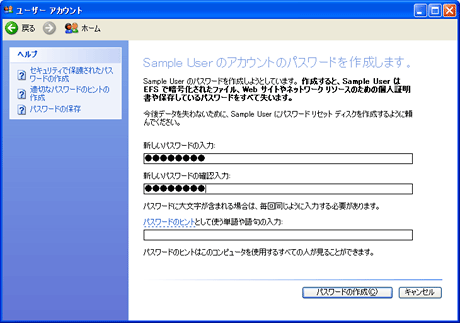ノートPC情報漏えい対策のポイント:Windows運用管理(3/8 ページ)
重要情報満載のノートPCをうっかり紛失。そのときあなたは? 完全な対策は困難だが、標準機能を利用するだけでも一定レベルの対策を施すことはできる。
BIOSパスワードやハードディスク・パスワードを設定していない場合や、これらのパスワード制限を突破された場合、次の関門はOSのログオン画面になる。正しいユーザー名とパスワードを入力してログオンしないとOSを利用できないようになっていれば、これらを知らない第三者が不正利用する危険は低減する。
しかし、起動時にログオン画面が表示されず、いきなりデスクトップ画面が表示されてしまったのでは、誰でもハードディスクに記録されているデータをのぞき見たり、コピーしたりできてしまう(これは、次項で取り上げる暗号化の有無とは関係がない)。Windows NTでは、最初に必ずログオン画面が表示される仕様になっていたが、ドメインに参加しないワークグループ構成のWindows 2000 ProfessionalやWindows XPでは、利便性を優先して、自動ログオンの設定が可能になった(ドメインに参加している場合、デフォルトでは自動ログオンを設定するGUIツールは用意されていない。だがレジストリを手動で変更したり、TweakUIなどのツールを利用するとドメインでも自動ログオンさせることができる。Windows TIPS「ログオンを省略してWindows 2000を利用できるようにするには(レジストリによる設定法)」参照)。たとえワークグループ構成のPCでも、安全性を高めるために、この機能は利用するべきでない。
■起動時の自動ログオンを無効にする(ワークグループ構成時)
ドメインに参加していないWindows XPでは、ユーザー・アカウントはコンピュータごとに作成・管理される(Windows XP Home Editionではドメインの参加ができない)。いわゆるローカル・アカウントだ。この場合、Windows XPの既定値では、作成した直後のユーザー・アカウントはパスワードを持たない。さらに、Administrator(=管理者)以外のユーザー・アカウントが1人しか存在しない場合、そのユーザー・アカウントにパスワードが設定されていなければ、このユーザー・アカウントに対する自動ログオン機能が動作して、コンピュータを起動しただけで自動的にデスクトップ画面まで表示されてしまう。従って非ドメイン環境で運用しているWindows XPでは、ユーザー・アカウントに必ずパスワードを設定しておく必要がある。パスワードは、コントロール・パネルの[ユーザー アカウント]アイテムの[パスワードを作成する]をクリックし、表示されるパスワード設定画面で設定する。
また、同じくコントロール・パネルの[ユーザーアカウント]から、「ようこそ画面」の使用を停止して、Windows NT/2000と同じログオン画面を使用することもできる。
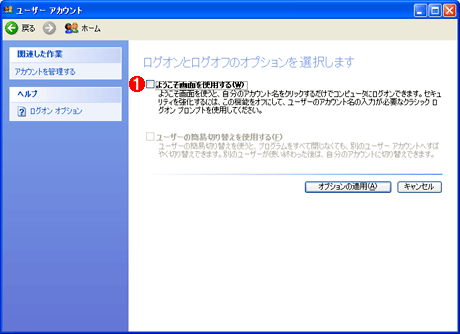
Windows XPのログオン方法選択画面
Windows XPの既定値は、同時に複数のユーザーがログオンできる「ようこそ画面」だが、[ようこそ画面を使用する]チェック・ボックスをオフにすると、Windows NT/2000と同様のログオン画面に切り替わる。セキュリティを考慮すると、こちらの方が好ましい。
なお、ドメインに参加すると「ようこそ画面」の使用は自動的に停止されるので、この作業は必要ない。
(1)[ようこそ画面を使用する]チェック・ボックスをオフにすると、Windows NT/2000と同じログオン画面を使用するようになる。
■ローカル・アカウントの確認(ドメイン参加構成時)
Active Directoryドメイン、あるいはNTドメインに参加しているWindows XP Professionalでは、ドメイン参加設定を行った段階で「ようこそ画面」の使用が自動的に停止され、ドメインに登録されたユーザー名とパスワードを入力しなければ、Windowsにログオンできなくなるので、上記の設定は不要である。ただしドメインのアカウントとは別に、コンピュータのローカル・アカウントが存在する場合には、それらの中にパスワードが設定されていないアカウントが存在しないように注意する。特に、ユーザー名が広く知られているもの(AdministratorやGuestなど)がパスワードなしになっていると、簡単にログオンされてしまう危険性がある。
■「最後のユーザー名」の非表示
ドメイン参加とは関係なく、Windows NT/2000方式のログオン画面を使用している場合には、ローカル・セキュリティ・ポリシー、あるいはグループポリシーの設定で[対話型ログオン:最後のユーザー名を表示しない]を有効にできる。これは、前回ログオンに使用したユーザー名をログオン画面に表示しないようにするための指定だ。これにより、ログオンの際には毎回必ず、ユーザー名とパスワードの両方を入力しなければならなくなり、安全性が高まる。
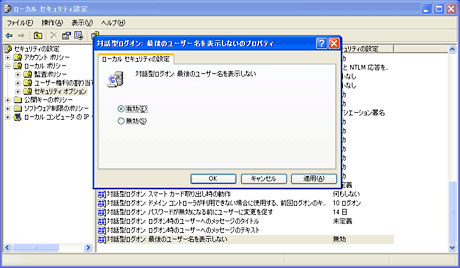
ログオン時のユーザー名表示を無効化する、セキュリティポリシー設定
ローカル・セキュリティ・ポリシーで[対話型ログオン:最後のユーザー名を表示しない]を有効にすると、前回ログオンしたユーザーのログオン名が表示されなくなるので、ユーザー・アカウント名に関する情報の漏えいを防止できる利点がある。ドメイン環境では、ドメインで使用しているユーザー名の情報を、外部に対して隠ぺいできることになる。また、[対話型ログオン:Ctrl+Alt+Delを必要としない]を無効化すると、Windows NTと同様のログオン画面になる(ドメインに参加すると、この設定は自動的に有効になる)。もっとも、ノートPCの紛失リスクに対しては、この設定は意味がない。あくまで不正なソフトウェア使用を排除するための機能だ。
Copyright© Digital Advantage Corp. All Rights Reserved.